如何固定excel首行?excel首行锁定方法详解
来源:菜鸟下载 | 更新时间:2025-04-24
excel首行锁定是许多用户在使用过程中常见的问题,下面iefans小编将为大家详细介绍如何固定excel
excel首行锁定是许多用户在使用过程中常见的问题,下面iefans小编将为大家详细介绍如何固定excel首行,有兴趣的朋友不妨一起来看看吧~

excel首行锁定
1、首先,打开一个excel表格。
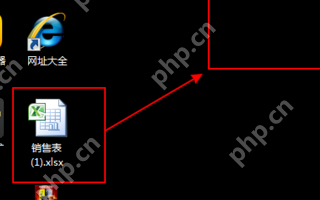
2、接着,点击左侧的“1”来选中第一行。
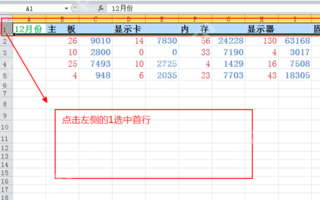
3、然后,点击上方选项栏中的“视图”选项,再点击“冻结窗口”下面的小三角。

4、最后,选择“固定首行(R)”选项,即可成功锁定首行!
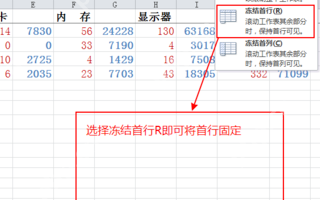
5、这样一来,滚动鼠标时首行将保持不动!
推荐阅读excel相关攻略:
如何使用excel的筛选功能?具体操作步骤
excel中如何换行?excel换行动画教程
excel中如何修复乱码?具体操作方法
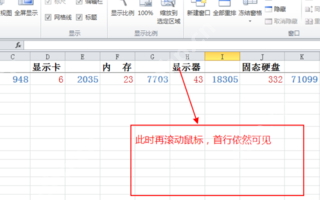
菜鸟下载发布此文仅为传递信息,不代表菜鸟下载认同其观点或证实其描述。
展开
相关文章
更多>>-

-
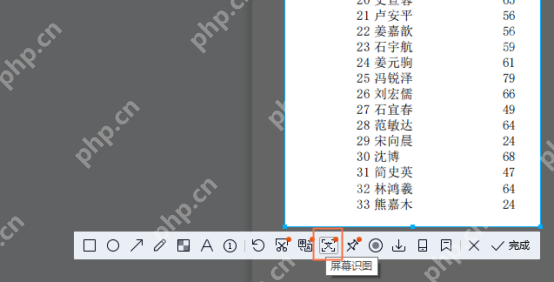
-
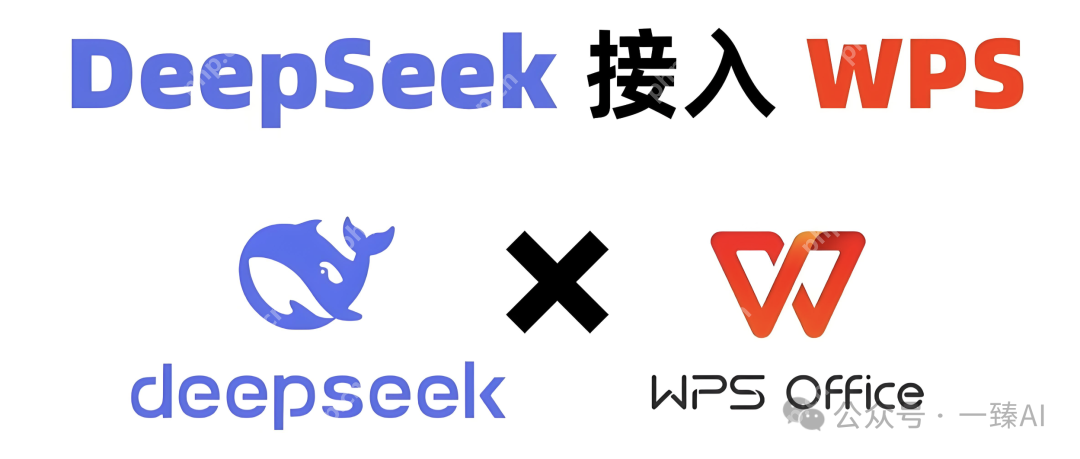
-
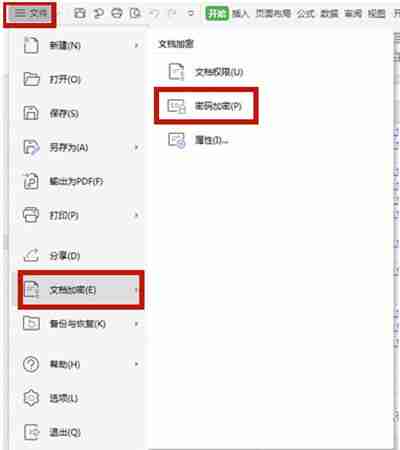
-

-

-

-
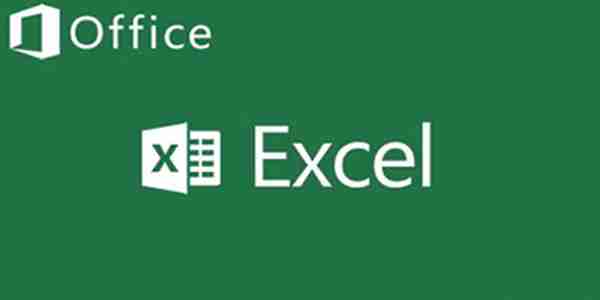
-
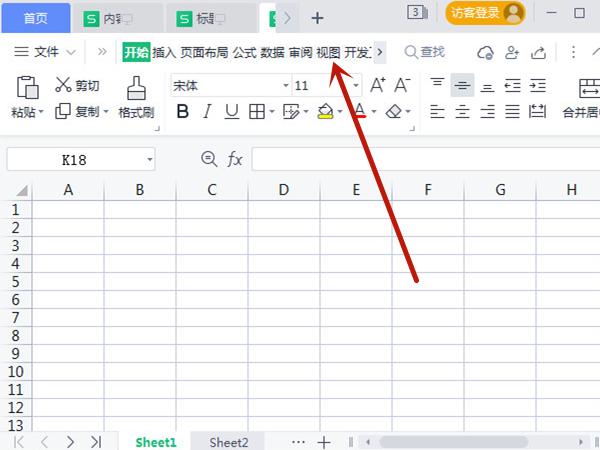
-
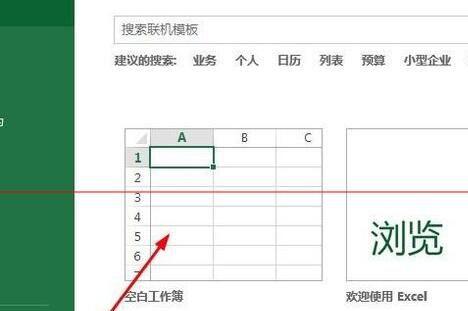
-
Excel表格中数据怎么设置能将小数点快速对齐
- 2020-03-25 软件教程
- 第一步:
-
-

-

-

热门游戏
更多>>热点资讯
更多>>热门排行
更多>>- 类似猩月屠龙的手游排行榜下载-有哪些好玩的类似猩月屠龙的手机游戏排行榜
- 2023青鸟传说手游排行榜-青鸟传说手游2023排行榜前十名下载
- 一剑成仙手游排行榜-一剑成仙手游下载-一剑成仙游戏版本大全
- 多种热门耐玩的铁血皇城破解版游戏下载排行榜-铁血皇城破解版下载大全
- 侠义无双游戏版本排行榜-侠义无双游戏合集-2023侠义无双游戏版本推荐
- 天雷滚滚题材手游排行榜下载-有哪些好玩的天雷滚滚题材手机游戏推荐
- 类似精神陷阱的游戏排行榜_有哪些类似精神陷阱的游戏
- 阴阳怪气游戏版本排行榜-阴阳怪气游戏合集-2023阴阳怪气游戏版本推荐
- 赤影传奇最新排行榜-赤影传奇手游免费版下载-赤影传奇免费破解版下载
- 类似裁决战歌的手游排行榜下载-有哪些好玩的类似裁决战歌的手机游戏排行榜
- 剑气修真游戏排行-剑气修真所有版本-剑气修真游戏合集
- 侠录江湖系列版本排行-侠录江湖系列游戏有哪些版本-侠录江湖系列游戏破解版










